Populær
AnyRec PhoneMover
Din sømløse Android til PC-filoverføring.
Sikker nedlasting
Hvordan overføre filer fra Android til PC med/uten USB
Smarttelefoner er på fremmarsj, men de er fortsatt skjøre når de lagrer data. Derfor kan det være lurt overføre filer fra Android til PC for å spare lagringsplass. Det er også en god måte å sikkerhetskopiere data og forhindre tap av viktige filer. Hvis du tenker på å bruke en USB-enhet til å overføre data, kan det ta for mye tid! Derfor vil dette innlegget vise deg 7 raske måter med detaljerte trinn for å overføre filer fra Android til en Windows-PC.
Guideliste
Den raskeste måten å overføre batch av Android-filer til PC Bruk en USB-kabel til å overføre Android-filer direkte til PC De 4 beste trådløse måtene å synkronisere Android-filer til PC Flere mulige tips for å overføre Android-filer til PC FAQsDen raskeste måten å overføre batch av Android-filer til PC
For å overføre en gruppe filer fra Android til PC raskt, bruk AnyRec PhoneMover nå. Bruk den til å sikkerhetskopiere alle viktige filer fra Android 16/15/14 og iOS 18 til datamaskinen din. Det intuitive grensesnittet viser deg en kategorisert liste over mediefiler organisert som bilder, musikk, videoer, kontakter osv. I tillegg tilbyr den andre funksjoner, inkludert en HEIC-konverterer og ringetone-programvare, som kan hjelpe deg med å administrere Android-data enkelt.

Overfør filer fra Android til PC uten å miste kvalitet eller data underveis.
Aktiver rask søk og sletting av dupliserte filer for å frigjøre mer lagringsplass.
Koble til enheter for å overføre data via USB og tilpassede QR-koder.
Kan klassifisere filen og overføre alle videoer eller bilder som du vil.
Sikker nedlasting
Trinn 1. Start AnyRec PhoneMover og åpne Android-telefonen din. Bruk en USB-kabel eller QR-kode for å koble til enhetene. Sørg for at begge enhetene er koblet til samme Wi-Fi.
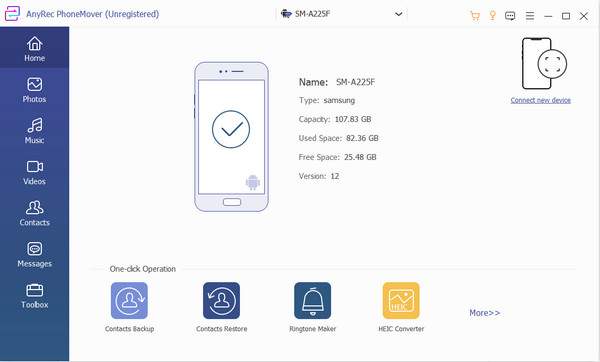
Steg 2. Når den er koblet til, vil du se telefonens informasjon på PhoneMover. Klikk på ønsket filtype fra venstre rute og merk av i avmerkingsboksen for å overføre Android-filer til Windows-PCen din raskt i batch.
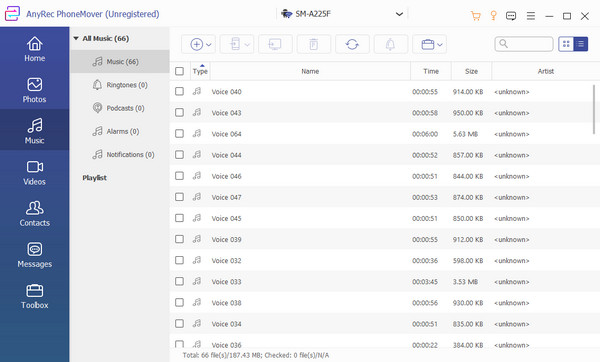
Trinn 3. Etter valget klikker du på knappen «Eksporter til PC». Deretter lagres alle valgte filer i standard mappebane. Du kan også endre den angitte banen ved å gå til «Innstillinger»-menyen.
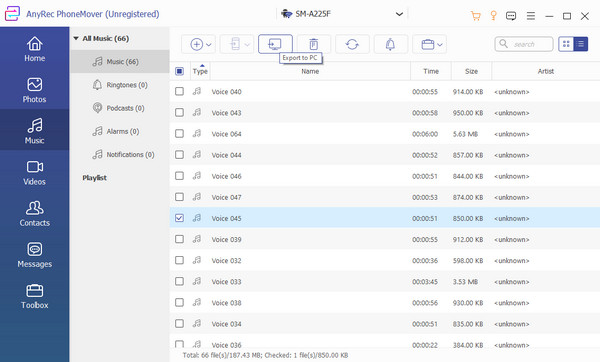
Bruk en USB-kabel til å overføre Android-filer direkte til PC
Med USB-kabelen fra mobilenheten din kan du enkelt overføre filer fra Android til PC. Kabelen du bruker vil imidlertid bestemme overføringshastigheten, så sørg for at du bruker en kompatibel vert for begge enhetene.
Trinn 1. Sett USB-kabelen fra telefonen inn i PC-porten. Når et varsel dukker opp fra telefonen, trykker du på «Radio»-knappen ved siden av alternativet «Filoverføring/Android Auto».
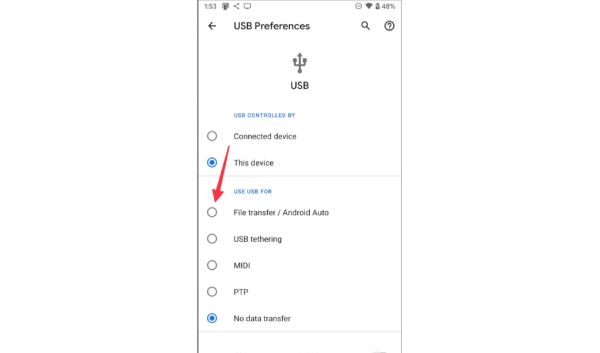
Steg 2. Når et nytt vindu vises på skjermen, går du til "Filutforsker" og navigerer til mappen "Denne PC". Finn mappen med telefonens navn. Og du kan kopiere og lime inn alle ønskede filer fra Android til PC-en din.
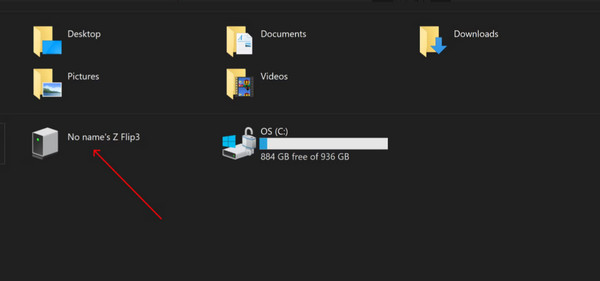
De 4 beste trådløse måtene å synkronisere Android-filer til PC
Du kan også overføre Android-filer til en PC trådløst ved hjelp av Google Drive eller OneDrive. I tillegg til å overføre filer, kan du synkronisere dem på en konto for å åpne dem når du logger deg på en annen enhet. Dessverre må du laste dem ned på nytt for å lagre filene på datamaskinen, noe som tar mye tid og datatrafikk.
1. Bruk Google Disk til å synkronisere filer
Google Drive leveres med 15 GB lagringsplass som standard. Du kan få tilgang til kontoen din på forskjellige enheter, inkludert en PC eller Mac. Selvfølgelig hjelper det deg også med å overføre filer fra Android til PC samtidig. Og du kan automatisk lagre bildene og videoene dine i Google. Her er trinnene for hvordan du gjør det:
Trinn 1. Start Google Disk på telefonen og trykk på plussknappen fra den nedre delen av skjermen. Trykk på "Last opp"-knappen for å fortsette.
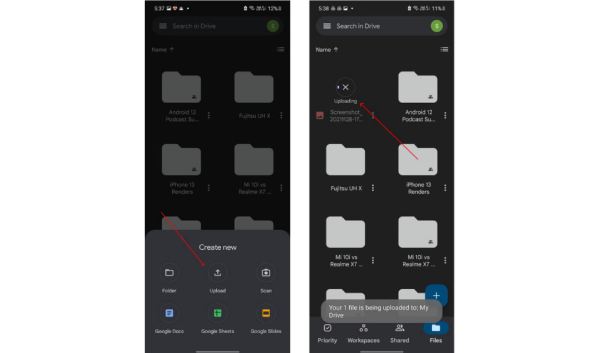
Steg 2. Velg alle filene du vil importere. Gå til Google Disk-nettstedet på datamaskinen din og logg på samme konto. Klikk på "Last ned"-knappen for å lagre filene.
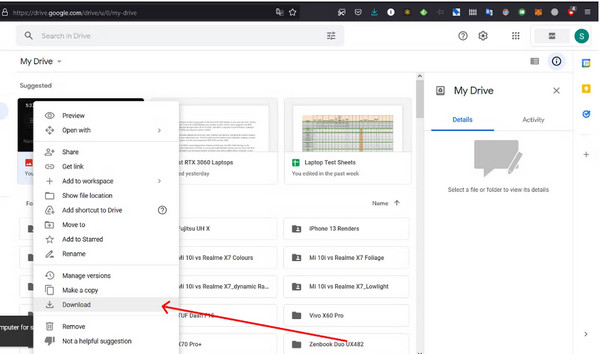
2. Overfør Android-filer til PC via Phone Link
Phone Link er en app utviklet av Microsoft som kobler telefonen din til datamaskinen via Bluetooth eller Wi-Fi. Brukere kan få tilgang til telefonens fotogalleri for å raskt kopiere eller dra og slippe bilder til PC-en. Minimumskravet for datamaskiner er Windows 10, mens Android-enheter må ha et systemsystem høyere enn Android 9.0.
Trinn 1. På Android-enheten din velger du filene du vil dele og trykker på «Del»-knappen. Trykk deretter på «Koble til Windows – Send til PC».
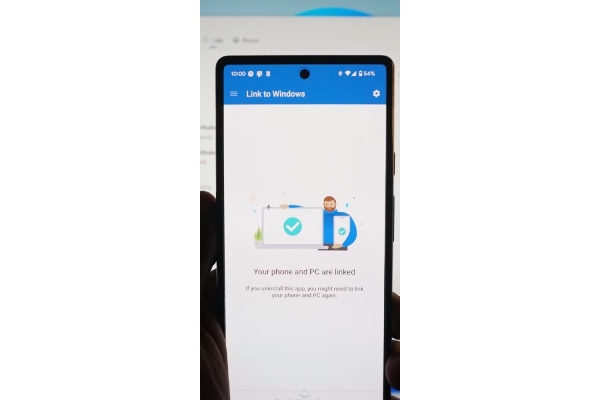
Steg 2. På enhetslistesiden klikker du på den tilkoblede PC-en for å starte delingen. Når delingen er fullført, vises et varsel om telefonkobling på PC-en.
Trinn 3. Klikk på varselet for å åpne filen eller lagringsmappen. Alle mottatte filer lagres i standardmappen for Phone Link.
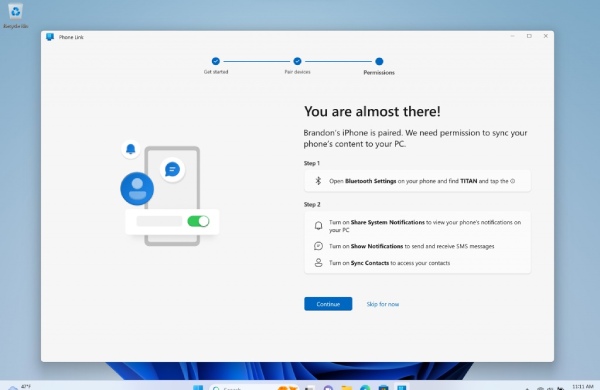
3. Opprett OneDrive for å laste ned filer
Det beste for OneDrive-brukere er 1 TB lagringsplass for filer, og siden det er et standardprogram for Windows 11/10, er det mye enklere å overføre filer fra Android til en PC. Bare sørg for at du er en Microsoft 365-abonnent for å få lagringsplassen. Og hvis du har en stor video å lagre, kan du krympe videoer som er for store og deretter laste dem opp. Følg instruksjonene nedenfor for hvordan du overfører Android-filer:
Trinn 1. Installer OneDrive-appen på telefonen din. Logg på med Microsoft-legitimasjonen din.
Steg 2. Trykk på "Legg til"-knappen og velg alternativet Last opp. Deretter åpner du "Filutforsker" og velger OneDrive-mappen. Du kan også trykke "Windows" og "E-tastene" på tastaturet for å åpne programmet.
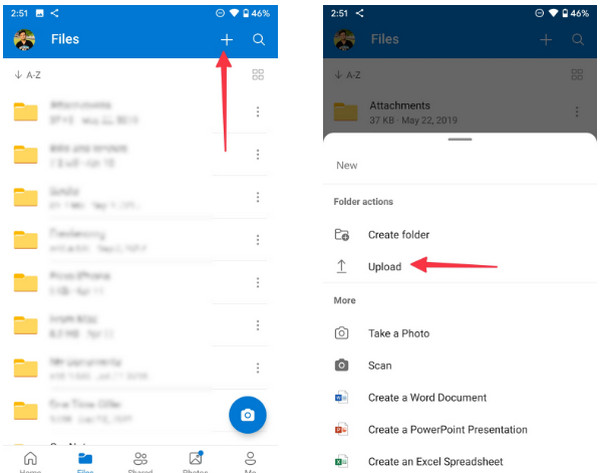
Trinn 3. Du vil se de overførte Android-filene i mappen, klare til bruk på skrivebordet.
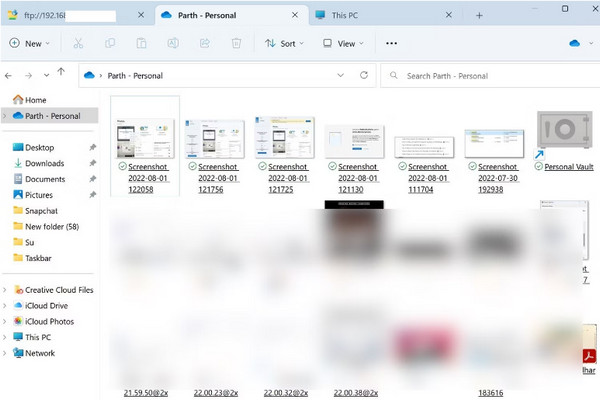
4. Åpne Bluetooth for å sende Android-data til PC
En annen løsning for å overføre filer fra Android 16/15/14 til PC er Bluetooth hvis du ikke har en kompatibel USB-kabel. Husk imidlertid at overføringshastigheten er lavere enn den første metoden og bare er et eksepsjonelt alternativ for små filstørrelser.
Trinn 1. Slå på Bluetooth-funksjonen på PC-en og telefonen. Du finner funksjonen fra varslingspanelet på mobilenheten og statuslinjen på datamaskinen.
Steg 2. Bluetooth vil se etter enheten som skal pares. Den vil be deg om å sjekke pinnen som samsvarer med begge enhetene.
Trinn 3. Finn filen du vil overføre fra telefonen, trykk på "Del"-knappen og velg alternativet "Bluetooth". Vent til overføringsprosessen er ferdig.
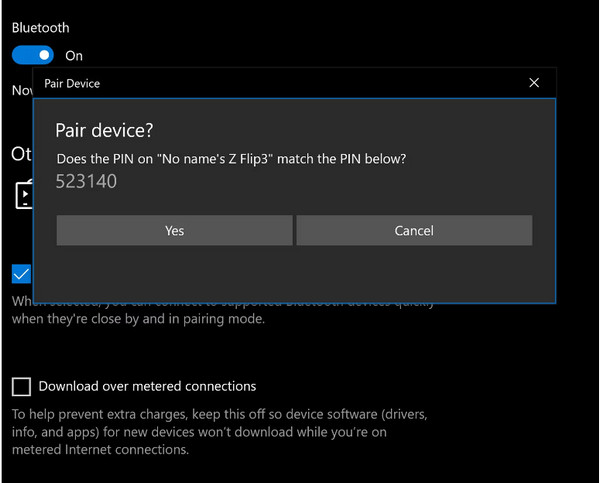
Flere mulige tips for å overføre Android-filer til PC
1. Overfør Android-data via e-post
Å bruke e-post til å overføre filer fra Android til PC er også en rask måte! Du kan sende de ønskede filene direkte til Android 16/15/14/13 og laste dem ned senere. De fleste e-posttjenester har imidlertid størrelsesbegrensninger, som 25 MB for Gmail, Outlook og 20 MB for Foxmail. Hvis du bare har noen små bilder eller dokumenter å overføre, kan du prøve det.
2. Bruk et SD-kort til å overføre filer fra Android til PC
Hvis du ikke vil vente lenge når du overfører en datamengde, kan du ganske enkelt ta ut SD-kortet fra Android-enheten din og bruke det til overføring uten å bruke telefonen. Det du trenger er en SD-kortadapter for å koble til datamaskinen. Deretter kan du, som metodene ovenfor, lese alle dataene fra SD-kortet på en Windows-PC.
FAQs
-
Hvorfor kan jeg ikke overføre filer fra Android til PC?
Det er mange årsaker til mislykket filoverføring. En, USB-kabelen du brukte er sannsynligvis inkompatibel med datamaskinen din. Portene på en bærbar datamaskin skiller på OS og versjoner. For det andre kan det være en treg internettforbindelse, noe som gjør overføringen umulig å utføre. Til slutt kan overføring av store filer skje ved en feil.
-
Er det mulig å overføre filer fra Android 16/15/14 til MacBook?
Ja. den enkleste måten å overføre filer fra Android til Macckbook er via en USB-kabel. Alternativt kan du bruke Bluetooth for filoverføring.
-
Hva er den enkleste måten å overføre filer fra Android til Android?
Den vanligste måten du kan bruke for å overføre filer er å bruke Bluetooth. Men hvis du vil gjøre det raskt, bruk en tredjepartsapp som ShareIt og ShareMe, som er de beste løsningene på markedet.
Konklusjon
Med alle løsningene som er utarbeidet i dette innlegget, kan du overføre filer fra Android til PC uten problemer. Men hvis du ikke liker den langsomme prosessen eller får en feilmelding for inkompatible USB-kabler, AnyRec PhoneMover er løsningen du leter etter. Last den ned i dag og overfør filer for ubegrenset!
Sikker nedlasting



